Annons
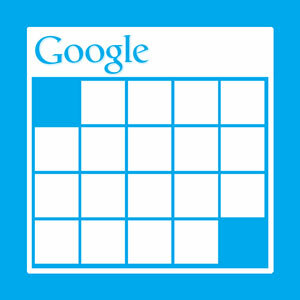 En anständig kalendertjänst är nödvändig. Oavsett vilket alternativ jag försökte använda - Windows Live, iCloud - har jag alltid vänt tillbaka till Google Kalender.
En anständig kalendertjänst är nödvändig. Oavsett vilket alternativ jag försökte använda - Windows Live, iCloud - har jag alltid vänt tillbaka till Google Kalender.
I stort sett går min användning av Google Kalender utan problem eller klagomål. Det är lätt att använda och stöds i stor utsträckning. Även de flesta (stationära och mobila) operativsystem ger nu out-of-the-box support. Av någon okänd anledning har synkronisering av flera kalendrar emellertid alltid varit åtminstone lite svårt att konfigurera. Det är inte annorlunda för Windows 8.
Standardkalenderapplikationen på Windows 8 ser bra ut, och det tar bara en minut att lägga till och synkronisera det med ditt Google Kalender-konto. Det enda problemet är att som standard bara din primära kalender dyker upp - ett mildare problem. Nedan visar vi hur du synkroniserar Windows 8-kalenderapplikationen till så många kalendrar från ditt Google Kalender-konto som du vill.
1. Lägg till ditt Google-konto
Du har antagligen redan anslutit ditt Google (Kalender) -konto till Windows 8, antingen i kalendern eller i ett annat program. Om inte gör vi det nu.
Öppna standardprogrammet Kalender och gå till applikationsinställningarna med Windows Charm Bar. Du kan öppna Charm Bar genom att trycka på Win + C, eller genom att placera muspekaren i det nedre högra hörnet på skärmen och flytta den uppåt.
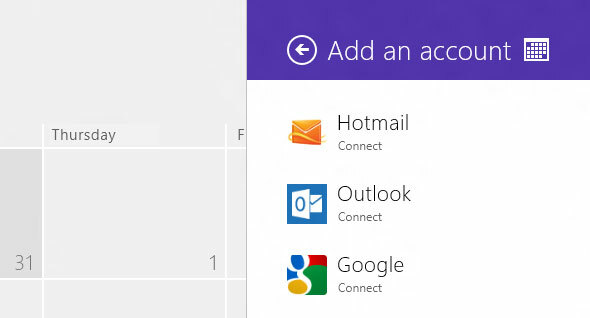
Gå till inställningsfönstret kontonoch välj "Lägg till ett konto '. Välj Google som kontotyp (som visas på skärmdumpen ovan) och ange dina referenser. Kalender-appen börjar nu synkronisera din huvudsakliga Google-kalender till din dator.
2. Byt din användaragent till iOS
En användaragentomkopplare tappar en webbplats för att tro att du använder en annan operativbläsare (eller system) än du faktiskt är. I det här fallet vill vi se ut som om vi använder en webbläsare på en iOS-enhet (iPhone eller iPad).
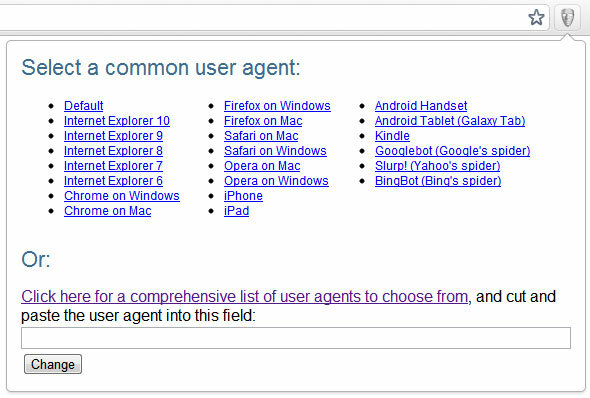
Installera ett tillägg för användaragentomkopplare för din webbläsare. Du kan använda det lämpliga namnet User-Agent Switcher tillägg för Google Chrome (bilden ovan) eller tillägg för användaragentväxlare [No Longer Available] för Mozilla Firefox. Efter installationen använder du tillägget eller tillägget för att tillfälligt ändra användaragenten i din webbläsare till den för iPhone eller iPad.
3. Inaktivera JavaScript tillfälligt
Därefter kommer vi att (tillfälligt) inaktivera JavaScript. Gå till. Använd Google Chrome Inställningar -> Avancerade inställningar -> Sekretess -> Innehållsinställningaroch välj "Låt inte någon webbplats köra JavaScript‘(Visas nedan).
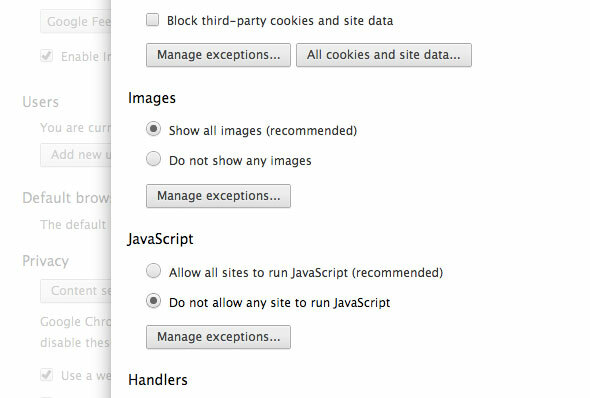
Alternativt går du till Mozilla Firefox Alternativ -> Innehåll och avmarkera "aktivera JavaScript' kryssruta.
4. Ändra dina Google Sync-inställningar
När du har ändrat din användaragent och inaktiverat JavaScript som beskrivs ovan, peka din webbläsare till m.google.com/sync/settings/.
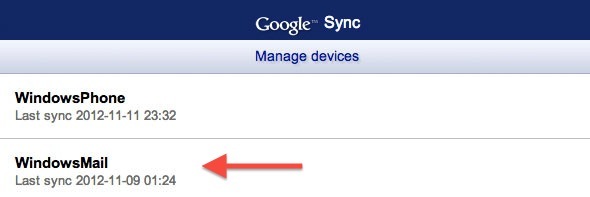
Du bör kunna se alla enheter som är konfigurerade för att synkronisera med ditt Google-konto. Windows 8 bör inkluderas i den här listan, men kallas 'WindowsMail'. Klicka för att öppna.

Som standard är knappast några inställningar synliga. Gå till adressfältet i din webbläsare. Ändra i slutet av webbadressen & SupportMultiCalendars = false till & SupportMultiCalendars = true och tryck på enter. Nu kan du se alla kalendrar som är kopplade till ditt Google Kalender-konto. Markera kryssrutorna bredvid kalendrarna som du vill synkronisera med Windows 8-kalendern och tryck på Spara.
5. Återställ inställningarna för din användaragent och JavaScript
Glöm inte att ändra din användaragent till standard (med samma tillägg eller tillägg) och aktivera JavaScript igen när du inaktiverade i steg tre i den här artikeln. Nästa gång kalenderapplikationen synkroniseras med ditt Google-konto visas de andra kalendrarna också.
Använder du den vanliga kalenderappen i Windows 8? Låt oss veta i kommentaravsnittet nedanför artikeln!
Jag är författare och datavetenskapsstudent från Belgien. Du kan alltid göra mig en tjänst med en bra artikelidé, bokrekommendation eller receptidé.